iPhone 15这款手机自从上市以来就非常火爆,作为苹果的全新机型,想必很多用户们都是比较关注的,也有一部分人已经入手了,使用这款手机肯定是会有很多不了解的功能,比如iphone
iPhone 15这款手机自从上市以来就非常火爆,作为苹果的全新机型,想必很多用户们都是比较关注的,也有一部分人已经入手了,使用这款手机肯定是会有很多不了解的功能,比如iphone15怎么设置手写键盘,接下来就让自由互联小编来为大家简单介绍一下相关教程吧!

iphone15怎么设置手写键盘
1、点击手机【设置】,点击【通用】。
2、点击键盘页面,点上方的【键盘】。
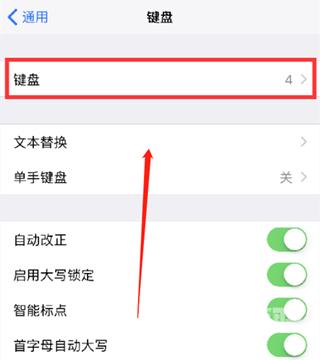
3、再点击【添加新键盘】,选择【中文(简体)】,然后进入设置界面后,勾选【手写】,点【完成】
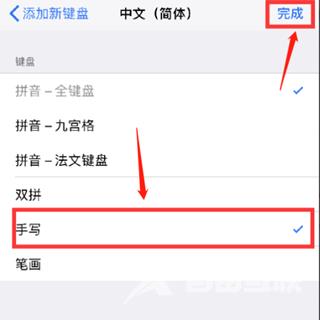
4、开手机信息编辑框,在键盘左下方有一个小地球
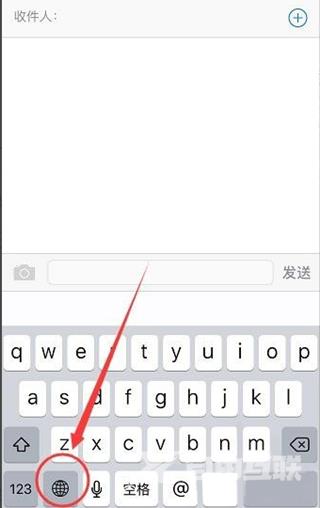
5、点击【简体手写】即可进行手写输入
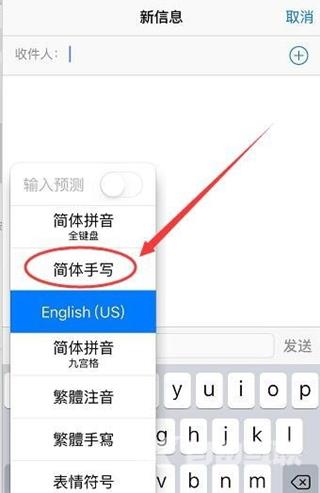
看了上面iphone15怎么设置手写键盘的具体步骤,就开始自己实际去操作一下吧。如果还有关于iPhone 15的使用方面的问题或者不懂的地方也可以在自由互联上查询哦。
【文章出处:香港多ip站群服务器 http://www.558idc.com/hkzq.html提供,感恩】